PC/MacにiPhoneメッセージをラップトップに転送する方法
iPhoneのSMSをラップトップに転送する方法
ここではiPhoneからのSMSを直接にPCやMacにコピーできるソフトを紹介します。
iPhoneメッセージ転送ツール:『Dr.Fone for iOS (Win版)』または『Dr.Fone for iOS (Mac版)』というソフトです。
両方とも無料試用版がありますので、お試しください。
パート1.直接iPhoneからPCにSMSを転送する
ステップ 1: コンピュータにiPhoneを接続する
ソフトをインストールした後、Wondershare 「Dr.Fone for iOS」を実行し、コンピュータにiPhoneを接続します。その後、以下のように画面を取得します。
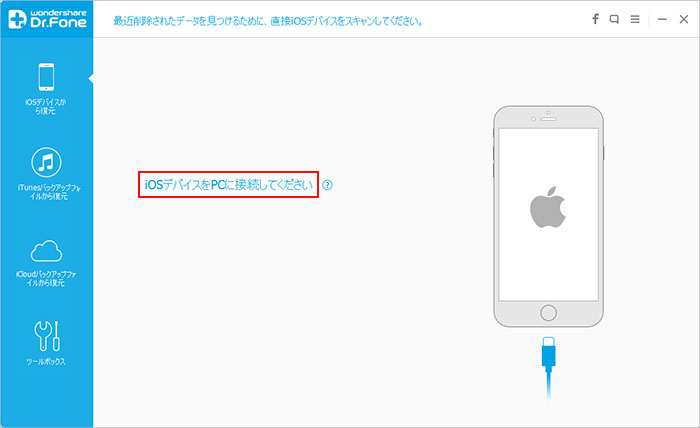
ステップ 2: iPhoneをスキャンする
インターフェイスのガイドに従い、iPhoneをスキャンします。
接続した後、「スキャン開始」をクリックして、自動的にデバイスのスキャンを開始します。
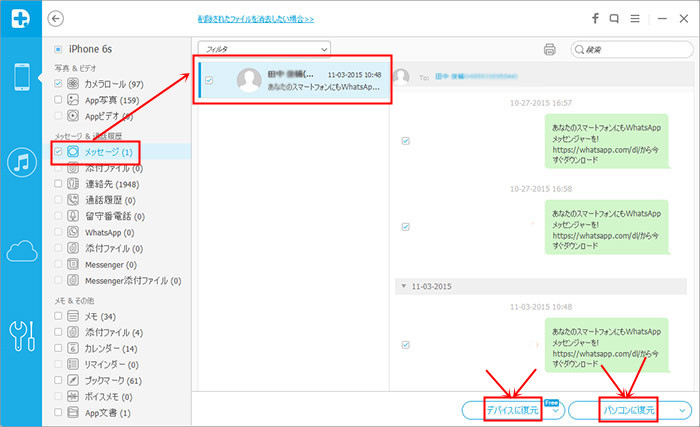
ステップ 3: iPhoneのメッセージをPCにプレビューと転送する
スキャンした後、最近失ったものも含め、iPhone上のすべてのデータが表示されます。画面の左側にある「メッセージ」を選択すれば、メッセージの詳細な内容がプレビューできます。復元したいコマをクリックし、あなたのコンピュータに保存できます。
メッセージの添付ファイルについては、「メッセージ」の下の「メッセージの添付ファイル」オプションを選択することにより、プレビューすることができ、それらを取得することができます。
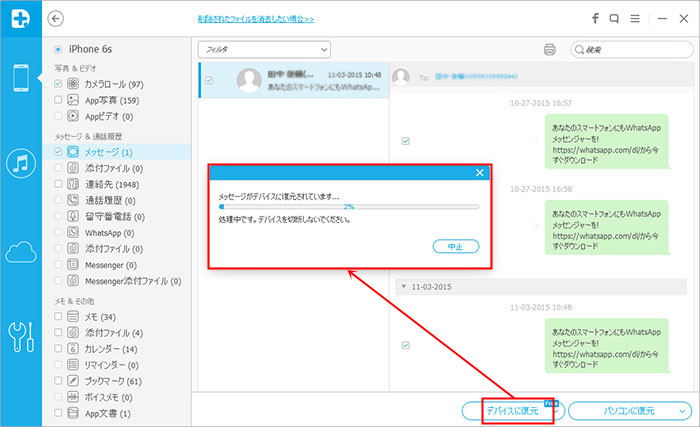
パート2.iPhone(iPhone 5S/iPhone 5C/iPhone 5/iPhone4Sを含む)からSMSをMac/PCのへコピー
iPhoneをスキャンし、コンピュータに直接テキストを転送できない場合は、この方法をお試してください。お使いのiOSデバイスと関係なく、iTunesバックアップと同じように行います。
ステップ 1:iPhoneをiTunesに同期する
iTunesでiPhoneの内容を管理する場合に、同期する際にiTunesが自動的にiPhoneのデータをバックアップしますが、バックアップファイルは読み取りやアクセスはできませんが、それでもかまいません。iPhoneを同期させたら、そのまま外してください。
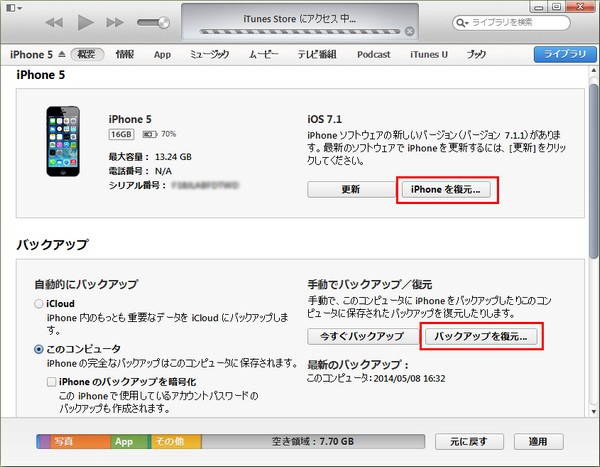
ステップ 2:Dr.Fone for iOS(Win版)を実行する
今お使いのコンピュータ上の『Dr.Fone for iOS (Win版)』または『Dr.Fone for iOS (Mac版)』を実行します。「iTunesのバックアップファイルからの復元」を選択したら、iPhoneのバックアップがここにリストアップされます。リストアップから選択するために、「スキャン開始」をクリックします。
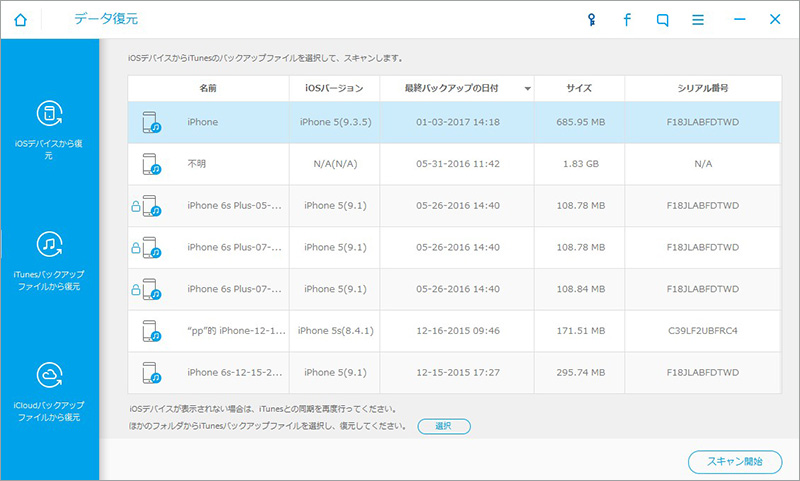
ステップ 3:パソコンへのプレビューとiPhoneのメッセージ復元
スキャンされたら、メッセージなどすべてのiTunesバックアップファイルの内容はプレビューできます。左側の「メッセージ」や「メッセージ添付ファイル」オプションをマークし、「回復」をクリックしてコンピュータに保存します。そこで便利なHTML形式でメッセージをプレビューすることができます。
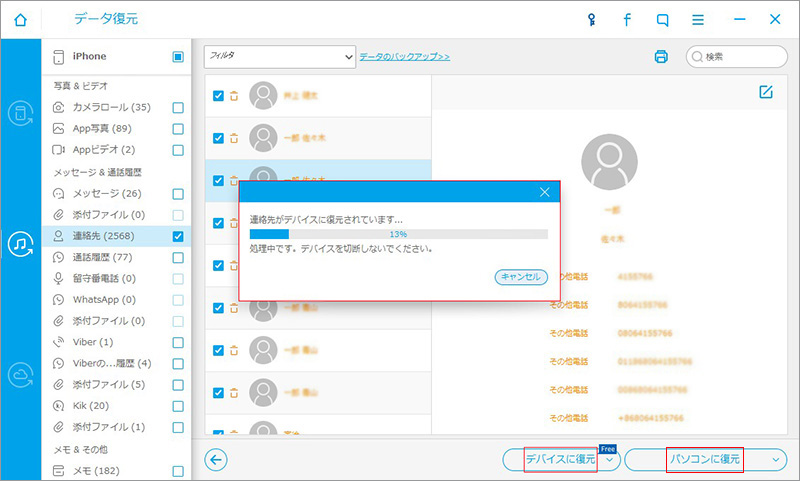

ouou
Editor
コメント(0)